Diagrama Pareto combină o histogramă și un grafic liniar. Principiul Pareto spune că, în multe cazuri, afirmația următoare este adevărată: 20% din eforturi dau aproximativ 80% din rezultat. În acest exemplu, vom vedea că 80% din toate reclamațiile constituie plângeri din două tipuri din zece posibile, care corespund la 20%.
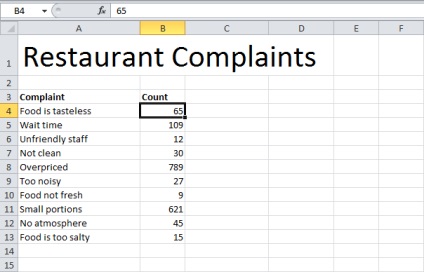
- Mai întâi, sortați datele în celule în ordine descrescătoare. Pentru a face acest lucru, faceți clic pe butonul din stânga al mouse-ului pe celula de sus în Count (număr de plângeri) și apoi pe fila de date (date), localizați și faceți clic pe butonul Hk (ZA) - sortare în ordine descrescătoare.
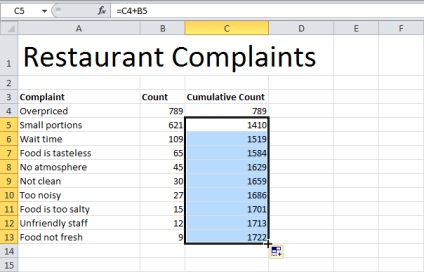
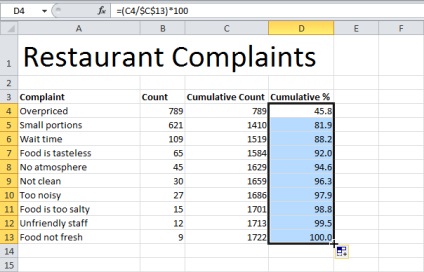
- Selectați datele din coloanele A. B și D. Pentru aceasta, apăsați și mențineți apăsată tasta Ctrl în timp ce selectați intervalul dorit de celule din fiecare coloană.
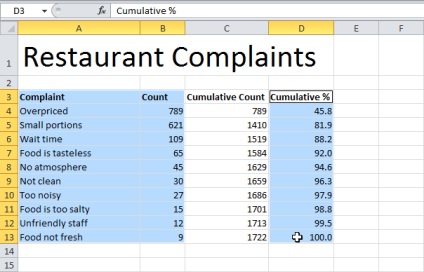
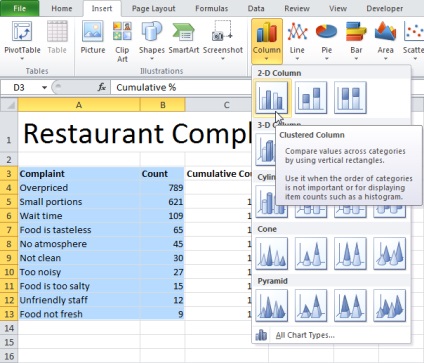
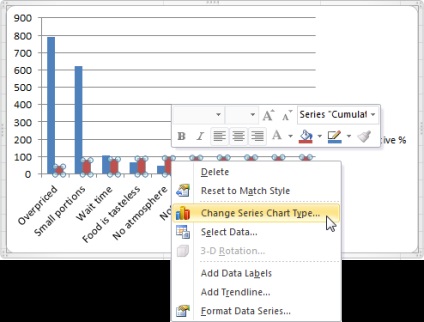
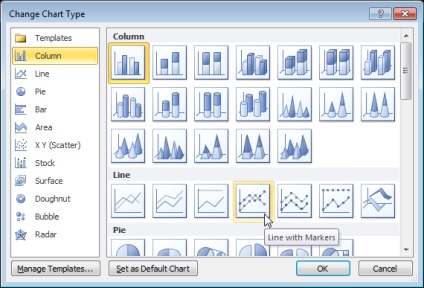
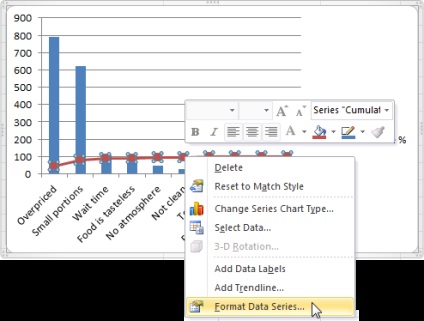
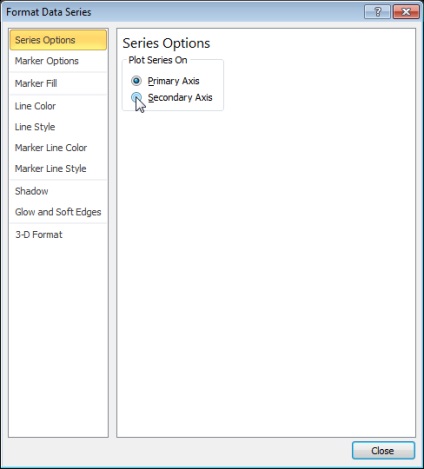
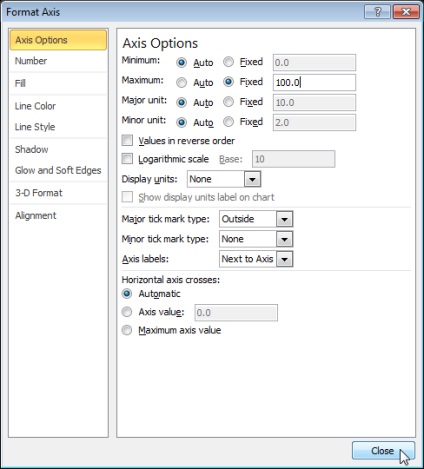
Ca rezultat, obținem următoarele:
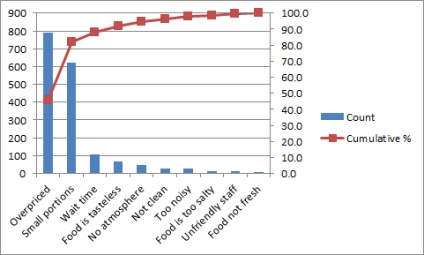
Concluzie: Pareto diagramă arată că 80% din totalul plângerilor sunt plângeri 20% din speciile: prea scumpe (overpriced) și o mică porțiune (porțiuni mici). Cu alte cuvinte, vedem principiul Pareto în acțiune.
Articole similare
Trimiteți-le prietenilor: